给人物照片抠图换背景:美图秀秀打造美轮美奂的穿越效果
来源 天极网 发布时间 2011-03-09
5、点击右键,点正片叠底(融合)素材。

图6
6、同样的步骤,选择“非主流印”,选择素材;同样的步骤,调整,并又见正片叠底(融合)素材。

图7
7、选择“美容”中的“皮肤美白”,接着选择“粉红-高度”。
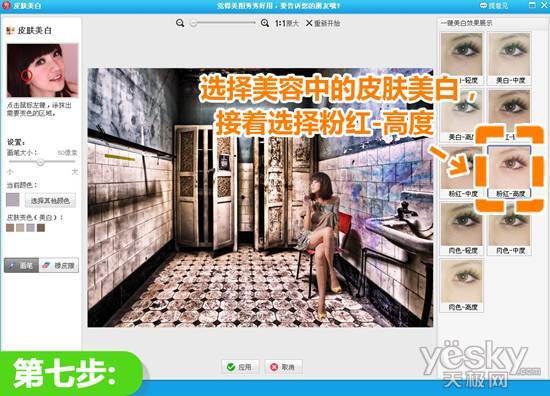
图8
8、选择“饰品”,选择“非主流印”,选择素材;调整素材大小、透明度,并正片叠底(融合)素材。

图9
9、选择“美化”,选择“时尚”,“气泡-渐变”,并调整透明度。就一切搞定啦!

图10
再看看最终效果图:

图11
总结:奇幻多彩的空间是这张图片的特色。其实,除了转换空间,我们还可以利用这个功能赋予一张普通的照片其他的艺术效果。适当利用“美图秀秀”这个简单又好用的图片处理小助手,大家就可以随意发挥自己的想象力,进行独具个性的图片创作啦。
| 上一页12 |